Internetudforsker 11 er en temmelig stabil bro.ser og kører meget godt på vinduer. Men der er måske tidspunkter, hvor du måske finder ud af, at din Internetudforsker af nogle ukendte årsager fryser, går ned eller ofte hænger i vinduer 10/8/7 – eller at den slet ikke indlæses eller starter. Du kan endda se, at en Internetudforsker er stoppet med at arbejde besked.

Internetudforsker fryser eller går ned
her er nogle fejlfindingstrin, du måske vil prøve, hvis du finder ud af, at din Internetudforsker fryser eller går ned ofte:
1] til at begynde med skal du rydde Internetudforskerens Cache via it-indstillinger eller ved hjælp af Diskoprydningsværktøj eller køre CCleaner. Kør derefter dit antivirusprogram for at kontrollere, om der er virusinfektioner. Kør sfc / Scan nu og i slutningen skal du genstarte, hvis du bliver bedt om det. Dette vil erstatte beskadigede systemfiler, hvis nogen. Til sidst skal du åbne IE, klikke på Værktøjer > Internetindstillinger > sikkerhed > Nulstil alle områder til standardniveau, og se om det hjælper.
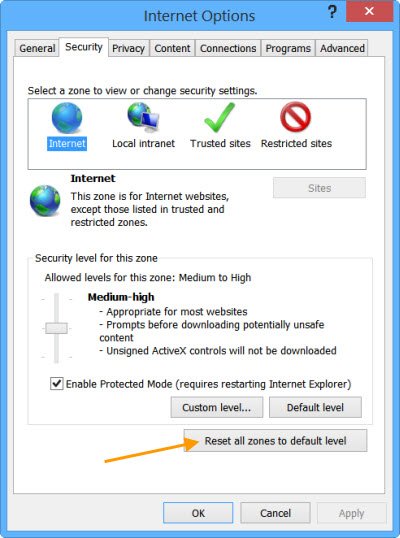
2] Hvis du stadig finder dine IE-problemer, lukker den og kører IE (ingen tilføjelser). Dette åbner bro.ser uden at indlæse tilføjelser, værktøjslinjer eller plug-ins. Hvis det fungerer fint, er det naturligvis en af dine tilføjelser, der kan forårsage problemer. Brug Værktøjet Administrer tilføjelser, og deaktiver hver efter den anden for at finde ud af, hvilken der forårsager problemet.

prøv at indsnævre og identificere den krænkende Tilføjelse og derefter deaktivere eller fjerne den helt.
3] i Internetindstillinger skal du gå til fanen Avanceret og klikke på fanen Nulstil. Genstart IE. Indstillingen Nulstil Internetudforsker sletter alle midlertidige filer deaktiverer alle tilføjelser, plug-ins, værktøjslinjer og nulstiller alle ændrede indstillinger til standard. Selvom dette er en hurtig løsning, skal du geninstallere tilføjelsesprogrammerne.

4] Brug programmel Rendering i stedet for GPU Rendering og se om stopper nedbrud. Du finder indstillingen under fanen Internetindstillinger > avanceret.
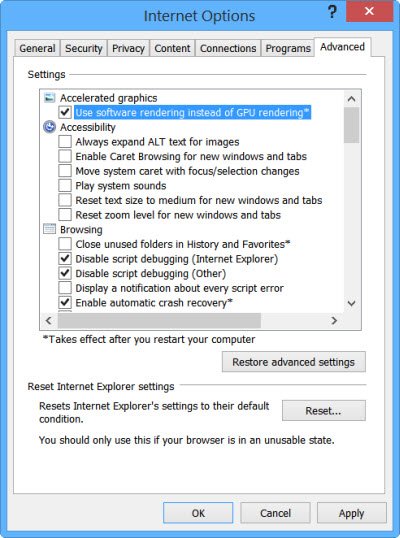
5] Det kan være en god ide at læse denne artikel om, hvordan du reparerer Internetudforsker og se, om noget hjælper dig.
6] Du kan også se, om fejlfindingsværktøjet til Internetudforsker løser det hjælper med at løse dine problemer. Det løser problemer som IE fryser, kører langsomt, sikkerhedsproblemer osv.
7] Men hvis du finder ud af, at problemet fortsætter, skal du muligvis foretage et par ændringer i registreringsdatabasen. Sikkerhedskopier dit register og opret et systemgendannelsespunkt, inden du foretager ændringer.
Kør regedit og naviger til følgende tast:
HKEY_CURRENT_USER\Software\Microsoft\Windows\CurrentVersion\Internet Settings
Højreklik på højre side, og vælg Ny.
Opret en ny DORDVÆRDI kaldet “maks.Forbindelsesperserver”
Dobbeltklik på “maks. Forbindelsesperserver” og angiv værdien som “10”
Opret endnu et nyt dord med navnet “maks. Forbindelsesper1_0server”
Dobbeltklik på den og angiv værdien som “10”.
Gem og afslut fra registreringsdatabasen.
Genstart Vinduer.
se også, om følgende undernøgle i registreringsdatabasen er aktiveret:
HKEY_LOCAL_MACHINE\Software\Microsoft\Windows\CurrentVersion\Internet Settings\UseCoInstall
hvis det er fraværende, ingen problemer. Men hvis den er til stede, og dens dord-værdi er indstillet til 1, skal du ændre denne værdi til 0, klikke på OK og afslutte.
8] Se disse indlæg, hvis fanebladene fryser eller åbnes langsomt, eller hvis du modtager et program, der ikke svarer.
9] Hvis du står over for andre specifikke problemer med Internetudforsker, kan du muligvis se disse indlæg:
- Internetudforsker åbner ikke links
- IE kan ikke vise hjemmeside
- internetudforsker fejlmeddelelser på side
- Hent Manager mangler i Internetudforsker
- Internetudforsker åbner og lukker med det samme
- Internetudforsker gemmer ikke Historikindstillinger.
jeg håber noget hjælper dig!